Cómo transferir datos de Android a iPhone
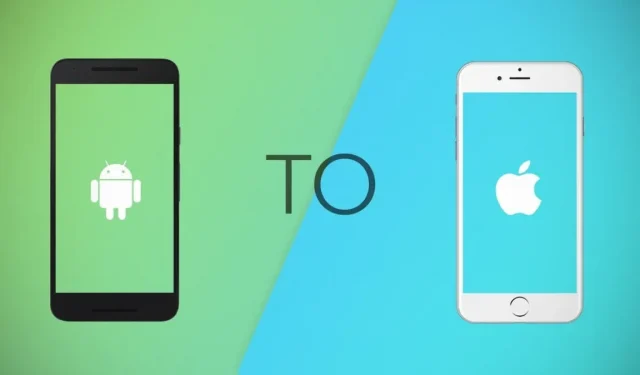
Puede sentir que se está mudando a un planeta completamente diferente cuando cambia de su antiguo dispositivo Android a un nuevo iPhone. Nueva interfaz, nuevas funciones, nuevas reglas, ya tienes muchas cosas en su lugar, ¿verdad?
Bueno, este blog está destinado a hacer que al menos el proceso de transferencia e instalación sea sencillo para usted. Descubra cómo transferir sus contactos, música, fotos o cualquier otro archivo aquí.
Puede mover datos de tres maneras diferentes. ¡Elige el más conveniente para ti!
Soluciones de transferencia de datos de Android a iPhone
- Transfiere archivos de Android a través de tu computadora
- Transferir datos de Android usando un servicio en la nube
- Transferencia de datos a través de aplicaciones
1. Transfiere archivos de Android a través de tu computadora
No todo el mundo tiene acceso a Internet de alta velocidad. Por lo tanto, la transferencia de PC puede ser la solución ideal para esto. Es tan simple como nuestro antiguo método de «arrastrar y soltar».
Método 1: transfiera datos desde su antiguo Android a través de iTunes.
Tener iTunes en tu PC ayuda mucho. El iPhone debe estar sincronizado con iTunes, y luego el proceso se convierte en una brisa.
En los siguientes pasos, explicaré cómo transferir música desde un dispositivo antiguo a un teléfono nuevo. Puede aplicar el mismo procedimiento para fotos, libros y otros archivos.
- Conecte el dispositivo Android a la PC. Desde el almacenamiento interno de su teléfono, exporte las canciones que desee a su biblioteca de iTunes.
- Puede apagar su dispositivo Android.
- Conecte su iPhone mediante un cable USB a su computadora. Haga clic en la opción «Confiar en la computadora» en su iPhone. Haga clic en el botón «Dispositivo» en la esquina superior izquierda de la ventana de iTunes.
- iTunes se iniciará instantáneamente en su computadora portátil. Haga clic en el botón de archivo en la esquina superior izquierda. Haga clic en Agregar archivo a la biblioteca.
- Seleccione la opción «Música» debajo del botón «dispositivo».
- Haz clic en la opción “Sincronizar música” y transfiere todas las canciones que quieras al nuevo iPhone.
Método 2 – MobileTrans
Millones de usuarios usan este método para transferir fácilmente sus datos con solo un par de clics. Puede hacer una copia de seguridad y sincronizar todos sus contactos, fotos, videos, etc. a través de su interfaz.
- Descarga el software a tu PC.
- Una vez que se descarga la aplicación, verá muchas opciones que se le presentan.
- La herramienta reconoce ambos dispositivos tan pronto como los conecta a la PC usando cables USB separados.
- Seleccione la opción de teléfono a teléfono en la pantalla debajo de la opción de transferencia de teléfono. Determine qué dispositivo es el destinatario y cuál es el remitente.
- Su pantalla mostrará dos dispositivos. También se le presentarán múltiples opciones para elegir y elegir.
- Seleccione los archivos deseados e inicie el proceso. No desconecte ninguno de los dispositivos durante el proceso de sincronización.
2. Transferencia de datos de Android a través de servicios en la nube
Los servicios en la nube ayudan a las personas a atesorar sus recuerdos y almacenar datos durante décadas.
Son la receta perfecta para una fácil transferencia de sus datos.
Método 1: sincroniza fotos, videos y otros archivos con iCloud
Puede acceder a iCloud desde su PC y Mac para transferir archivos.
- Inicie sesión en su iCloud en su computadora portátil/PC con la ID de Apple que usará en su dispositivo iOS.
- Conecte su dispositivo Android y cargue la categoría deseada de archivos, como fotos, al iCloud mencionado en su PC. Todos tus datos ya estarán subidos a tu iCloud.
- Consulta iCloud en tu iPhone y descarga el contenido que quieras.
- Instale la aplicación desde Play Store en su teléfono Android e inicie sesión con su cuenta de Google.
- Toque el botón grande «+»
- Busque y seleccione los archivos que desee en su teléfono Android y descárguelos al disco. Si está descargando archivos con una gran cantidad de datos, debe conectarse a una red Wi-Fi.
- Abre la aplicación en tu iPhone. Descarga todos los archivos que quieras tener en tu teléfono.
- También puede transferir sus archivos usando el enlace de Google Drive si no desea usar Google Drive en su iPhone.
Método 3: sincronización con DropBox
Esta aplicación reemplaza tanto a iTunes como a Google Drive. Los pasos generales son similares a los que usa para otros.
3. Transferencia de datos a través de aplicaciones
Aquí veremos algunas de las aplicaciones que puede descargar en ambos dispositivos. No necesitará una computadora portátil ni comprará almacenamiento en la nube para estas aplicaciones. echar un vistazo-
Método 1 – XENDER
- Abre la aplicación en tu antiguo teléfono. Verá el menú en su aplicación.
- Haga clic en la cruz verde en la pantalla. Tienes dos opciones: enviar o recibir. Seleccione «enviar».
- La aplicación creará inmediatamente una identificación de escaneo. Escanee el código de su iPhone más tarde para conectar ambos dispositivos.
- En iPhone, seleccione la opción de receptor. Se le pedirá que escanee la ID del remitente para continuar.
- Transfiere los archivos que necesitas a través de esta nueva conexión.
- Descargue la aplicación en su teléfono Android y iPhone (disponible en Google Play Store y App Store)
- Asegúrese de que ambos dispositivos estén conectados a la misma red Wi-Fi.
- En un dispositivo Android, haga clic en el botón Enviar. Obtendrá diferentes opciones para mostrar categorías en la pantalla para elegir.
- Seleccione los archivos que desea mover a su iPhone y haga clic en el botón «Enviar».
- Ahora se le pedirá que permita que se habiliten PS y Bluetooth.
- Mientras tanto, presione el botón de recepción en el iPhone y asegúrese de que el iPhone esté listo para recibir archivos.
- Tan pronto como el dispositivo emisor (teléfono Android) detecte la presencia del destinatario (iPhone), comenzará la transferencia.
Método 3: A través de tu cuenta de Gmail (otras cuentas de correo electrónico también funcionan).
- Conecte su correo, contactos y calendarios en su dispositivo Android a su cuenta de Google.
- Luego, vaya a Configuración en su iPhone y luego a «Contraseñas y cuentas» y «Agregar cuenta».
- Aparecerá una pantalla similar a la siguiente. Seleccione «Google» y agregue los detalles de su cuenta de Google.
- Los datos eventualmente comenzarán a sincronizarse y tendrá sus archivos en poco tiempo.
Esta aplicación representa el enfoque de Apple para la transferencia de datos y vale la pena. Aunque solo puede usar esta aplicación cuando compra un nuevo iPhone.
- Descarga esta aplicación en tu teléfono Android.
- Conecte los dispositivos a la misma red Wi-Fi y conéctelos a una fuente de alimentación.
- Enciende tu iPhone para activar el asistente de configuración. Sigue los pasos normales hasta llegar a una pantalla que dice «Aplicaciones y datos».
- Haga clic en la opción «Mover datos de Android». Inicie simultáneamente la aplicación Go to ios en su Android.
- Cuando aparezca la pantalla Buscar código, haga clic en Siguiente.
- En su iPhone, recibirá un código de seis o diez dígitos cuando toque la pantalla.
- Introduce el código en tu teléfono Android para asegurar la conexión entre ambos dispositivos.
- En el teléfono Android, aparecerá la «Pantalla de transferencia de datos».
- En un dispositivo Android, seleccione todos los archivos para transferir y compartir.
Conclusión
Cambiar de Android a iPhone no es una tarea fácil, pero existen algunas formas fáciles de transferir sus datos fácilmente.
Entonces, la próxima vez que compre un nuevo iPhone, iPad o iPod touch, ¡disfrute de estos nuevos productos y no pierda el tiempo transfiriéndolos!



Deja una respuesta